R 教程:浏览并可视化数据
适用于: SQL Server 2016 (13.x) 及更高版本
Azure SQL 托管实例
在此系列教程的第二部分中(共五部分),你将浏览示例数据,并生成一些图表。 之后,你可了解如何在 Python 中序列化图形对象,然后对这些对象进行反序列化并制作图表。
在此系列教程的第二部分中(共五部分),你将查看示例数据,然后使用基本 R 中的通用 barplot 和 hist 函数生成一些绘图。
本文的主要目的是说明如何在存储过程中从 Transact-SQL 调用 R 函数并将结果保存为应用程序文件格式:
- 使用
barplot创建存储过程以生成 R 绘图作为 varbinary 数据。 使用 bcp 将二进制流导出到图像文件 。 - 使用
hist创建存储过程以生成绘图,将结果另存为 JPG 和 PDF 输出。
注意
因为可视化是了解数据形状和分布的强大工具,所以 R 提供了一系列函数和包,用于生成直方图、散点图、箱线图和其他数据浏览图。 R 通常使用 R 设备创建图形输出的图像,可以将其捕获并存储为 varbinary 数据类型以在应用程序中呈现 。 也可以将图像保存为任何支持文件格式(.JPG、.PDF 等)。
在本文中,你将:
- 查看示例数据
- 使用 T-SQL 中的 R 创建图表
- 采用多文件格式输出图表
在第一部分中,你安装了必备条件并还原了示例数据库。
在第三部分中,你将学习如何使用 Transact-SQL 函数根据原始数据创建特征。 然后从存储过程调用该函数,创建包含该功能值的表。
在第四部分中,你将加载模块,并调用必要的函数,以使用 SQL Server 存储过程来创建和训练模型。
在第五部分中,你将了解如何操作在第四部分中训练和保存的模型。
查看数据
开发数据科学解决方案通常包括深入的数据探索和数据可视化。 首先,花点时间查看示例数据(如果尚未查看)。
在原始公共数据集中,出租车标识符和行程记录在不同文件中提供。 但是,为了使示例数据易于使用,这两个原始数据集在 medallion、hack_license 和 pickup_datetime 列上进行了联接。 仅获取 1% 的原始记录作为采样记录。 所形成的低采样率数据集有 1,703,957 行和 23 列。
出租车标识符
其中的 medallion 列表示出租车的唯一 ID 号。
其中的 hack_license 列包含出租车司机的驾照号码(匿名)。
行程和费用记录
每条行程记录都包括上车和下车地点和时间,以及行程距离。
每条费用记录都包括付费信息,如付款类型、总付款和小费金额。
最后三列可用于各种机器学习任务。 Tip_amount 列包含连续数值,并且可用作回归分析的 label 列。 tipped 列只有是/否值,用于二元分类。 Tip_class 列有多个级别标签,因此可以用作多级分类任务的标签。
本演练只演示了二元分类任务;欢迎尝试构建其他两个机器学习任务、回归和多级分类的模型。
标签列使用的值都基于 tip_amount 列,并使用以下业务规则:
派生列名称 规则 tipped 如果 tip_amount > 0,则 tipped = 1;否则 tipped = 0 tip_class 级别 0:tip_amount = $0
级别 1:tip_amount > $0 且 tip_amount <= $5
级别 2:tip_amount > $5 且 tip_amount <= $10
级别 3:tip_amount > $10 且 tip_amount <= $20
级别 4:tip_amount > $20
使用 T-SQL 中的 R 创建图表
重要
从 SQL Server 2019 开始,隔离机制要求你向存储绘图文件的目录授予适当的权限。 有关如何设置这些权限的详细信息,请参阅 Windows 上 SQL Server 2019 中的“文件权限”部分:机器学习服务的隔离更改。
若要创建绘图,请使用 R 函数 barplot。 这一步基于从 Transact-SQL 查询的数据绘制直方图。 可以将此函数包装在存储过程 RPlotHistogram 中。
在 SQL Server Management Studio 的“对象资源管理器”中,右键单击 NYCTaxi_Sample 数据库,然后选择“新建查询” 。 或者,在 Azure Data Studio 中,从“文件”菜单中选择“新建笔记本”,然后连接到数据库 。
粘贴下面的脚本,创建绘制直方图的存储过程。 将此示例命名为 RPlotHistogram。
CREATE PROCEDURE [dbo].[RPlotHistogram] AS BEGIN SET NOCOUNT ON; DECLARE @query nvarchar(max) = N'SELECT tipped FROM [dbo].[nyctaxi_sample]' EXECUTE sp_execute_external_script @language = N'R', @script = N' image_file = tempfile(); jpeg(filename = image_file); #Plot histogram barplot(table(InputDataSet$tipped), main = "Tip Histogram", col="lightgreen", xlab="Tipped or not", ylab = "Counts", space=0) dev.off(); OutputDataSet <- data.frame(data=readBin(file(image_file, "rb"), what=raw(), n=1e6)); ', @input_data_1 = @query WITH RESULT SETS ((plot varbinary(max))); END GO
在此脚本中要理解的关键点包括:
变量
@query定义查询文本 ('SELECT tipped FROM nyctaxi_sample'),并作为脚本输入变量@input_data_1的参数传递给 R 脚本。 对于作为外部进程运行的 R 脚本,应在脚本输入与输入 sp_execute_external_script 系统存储过程(在 SQL Server 上启动 R 会话)的输入之间具有一对一的映射。在 R 脚本中,定义了一个变量 (
image_file) 来存储图像。调用
barplot函数以生成绘图。R 设备被设置为“关闭”,因为你正在作为 SQL Server 中的外部脚本运行此命令 。 通常在 R 中,发出高级绘图命令时,R 会打开一个图形窗口,该窗口称为“设备” 。 如果正在写入文件或以其他方式处理输出,则可以关闭设备。
R 图形序列化为 R 数据帧进行输出。
执行存储过程,并使用 bcp 将二进制数据导出到图像文件
该存储过程返回的图像是一个 varbinary 数据流,显然无法直接查看该图像。 但是,可以使用 bcp 实用工具获取此 varbinary 数据,并将其保存为客户端计算机上的图像文件。
在 Management Studio中,运行以下语句:
EXEC [dbo].[RPlotHistogram]结果
plot 0xFFD8FFE000104A4649...
打开 PowerShell 命令提示符,并运行以下命令,提供相应的作为参数的实例名称、数据库名称、用户名和凭据。 对于使用 Windows 身份的用户,可以将 -U 和 -P 替换为 -T 。
bcp "exec RPlotHistogram" queryout "plot.jpg" -S <SQL Server instance name> -d NYCTaxi_Sample -U <user name> -P <password> -T备注
bcp 的命令开关区分大小写。
如果连接成功,则将提示你输入有关图形文件格式的详细信息。
在每个提示符下按 ENTER 以接受默认设置,以下更改除外:
对于 prefix-length of field plot,请键入 0。
如果想要保存输出参数供以后重复使用,则键入 Y 。
Enter the file storage type of field plot [varbinary(max)]: Enter prefix-length of field plot [8]: 0 Enter length of field plot [0]: Enter field terminator [none]: Do you want to save this format information in a file? [Y/n] Host filename [bcp.fmt]:结果
Starting copy... 1 rows copied. Network packet size (bytes): 4096 Clock Time (ms.) Total : 3922 Average : (0.25 rows per sec.)提示
如果将格式设置信息保存到文件 (bcp.fmt),那么 bcp 实用工具将生成将来可应用于相似命令的格式定义,而不会提示输入图形文件的格式选项。 若要使用此格式文件,将
-f bcp.fmt添加到任何命令行的末尾,放在 password 参数后面。输出文件在和运行 PowerShell 命令相同的目录中创建。 若要查看图表,只需打开文件 plot.jpg。
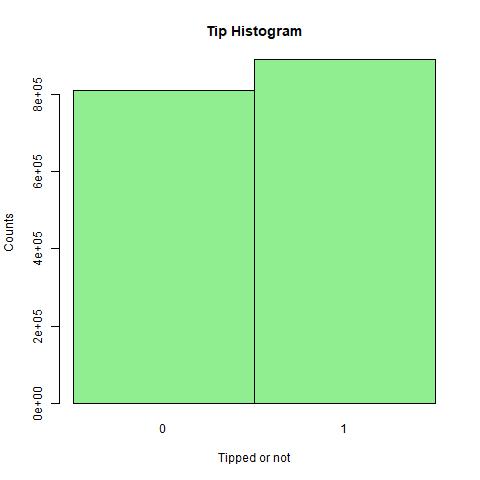
使用 hist 创建存储过程
通常数据科学家会生成多个数据可视化,以便从不同的角度深入了解数据。 在此示例中,将创建一个称为 RPlotHist 的存储过程,以将直方图、散点图和其他 R 图形写入 .JPG 和 .PDF 格式 。
此存储过程使用 hist 函数创建直方图,将二进制数据导出为常用格式,例如 .JPG、.PDF 和 .PNG。
在 SQL Server Management Studio 的“对象资源管理器”中,右键单击 NYCTaxi_Sample 数据库,然后选择“新建查询” 。
粘贴下面的脚本,创建绘制直方图的存储过程。 将此示例命名为 RPlotHist 。
CREATE PROCEDURE [dbo].[RPlotHist] AS BEGIN SET NOCOUNT ON; DECLARE @query nvarchar(max) = N'SELECT cast(tipped as int) as tipped, tip_amount, fare_amount FROM [dbo].[nyctaxi_sample]' EXECUTE sp_execute_external_script @language = N'R', @script = N' # Set output directory for files and check for existing files with same names mainDir <- ''C:\\temp\\plots'' dir.create(mainDir, recursive = TRUE, showWarnings = FALSE) setwd(mainDir); print("Creating output plot files:", quote=FALSE) # Open a jpeg file and output histogram of tipped variable in that file. dest_filename = tempfile(pattern = ''rHistogram_Tipped_'', tmpdir = mainDir) dest_filename = paste(dest_filename, ''.jpg'',sep="") print(dest_filename, quote=FALSE); jpeg(filename=dest_filename); hist(InputDataSet$tipped, col = ''lightgreen'', xlab=''Tipped'', ylab = ''Counts'', main = ''Histogram, Tipped''); dev.off(); # Open a pdf file and output histograms of tip amount and fare amount. # Outputs two plots in one row dest_filename = tempfile(pattern = ''rHistograms_Tip_and_Fare_Amount_'', tmpdir = mainDir) dest_filename = paste(dest_filename, ''.pdf'',sep="") print(dest_filename, quote=FALSE); pdf(file=dest_filename, height=4, width=7); par(mfrow=c(1,2)); hist(InputDataSet$tip_amount, col = ''lightgreen'', xlab=''Tip amount ($)'', ylab = ''Counts'', main = ''Histogram, Tip amount'', xlim = c(0,40), 100); hist(InputDataSet$fare_amount, col = ''lightgreen'', xlab=''Fare amount ($)'', ylab = ''Counts'', main = ''Histogram, Fare amount'', xlim = c(0,100), 100); dev.off(); # Open a pdf file and output an xyplot of tip amount vs. fare amount using lattice; # Only 10,000 sampled observations are plotted here, otherwise file is large. dest_filename = tempfile(pattern = ''rXYPlots_Tip_vs_Fare_Amount_'', tmpdir = mainDir) dest_filename = paste(dest_filename, ''.pdf'',sep="") print(dest_filename, quote=FALSE); pdf(file=dest_filename, height=4, width=4); plot(tip_amount ~ fare_amount, data = InputDataSet[sample(nrow(InputDataSet), 10000), ], ylim = c(0,50), xlim = c(0,150), cex=.5, pch=19, col=''darkgreen'', main = ''Tip amount by Fare amount'', xlab=''Fare Amount ($)'', ylab = ''Tip Amount ($)''); dev.off();', @input_data_1 = @query END
在此脚本中要理解的关键点包括:
此存储过程内的 SELECT 查询的输出存储在默认的 R 数据帧
InputDataSet中。 然后,可以调用各种 R 绘图函数来生成实际的图形文件。 大部分嵌入的 R 脚本表示这些图形函数的选项,如plot或hist。R 设备被设置为“关闭”,因为你正在作为 SQL Server 中的外部脚本运行此命令 。 通常在 R 中,发出高级绘图命令时,R 会打开一个图形窗口,该窗口称为“设备” 。 如果正在写入文件或以其他方式处理输出,则可以关闭设备。
将所有文件保存在本地文件夹 C:\temp\Plots 中。 此目标文件夹由作为存储过程一部分提供给 R 脚本的参数定义。 若要将文件输出到另一个文件夹,请更改存储过程中嵌入的 R 脚本中
mainDir变量的值。 还可以修改脚本以输出不同格式、更多文件,等等。
执行该存储过程
运行以下语句,将二进制绘图数据导出为 JPEG 和 PDF 文件格式。
EXEC RPlotHist
结果
STDOUT message(s) from external script:
[1] Creating output plot files:[1] C:\temp\plots\rHistogram_Tipped_18887f6265d4.jpg[1]
C:\temp\plots\rHistograms_Tip_and_Fare_Amount_1888441e542c.pdf[1]
C:\temp\plots\rXYPlots_Tip_vs_Fare_Amount_18887c9d517b.pdf
文件名中的数字是随机生成的,以确保尝试写入现有文件时不会出现错误。
查看输出
若要查看绘图,请打开目标文件夹,并查看存储过程中 R 代码创建的文件。
转到 STDOUT 消息中指示的文件夹(在该示例中为 C:\temp\plots)
打开
rHistogram_Tipped.jpg,以显示有小费的行程数和没有小费的行程数(此直方图类似于在上一步中生成的直方图)。打开
rHistograms_Tip_and_Fare_Amount.pdf,查看根据费用金额绘制的小费金额的分布情况。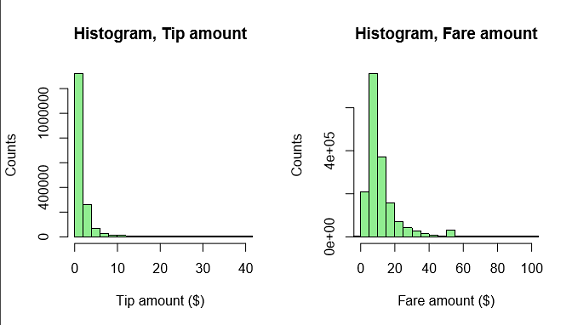
打开
rXYPlots_Tip_vs_Fare_Amount.pdf查看散点图,x 轴为费用金额,y 轴为小费金额。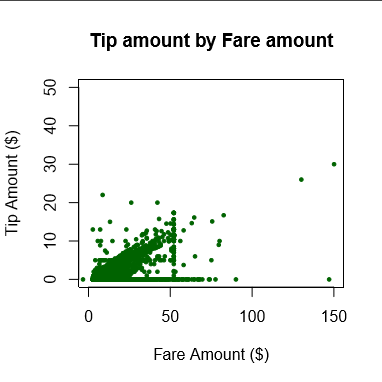
后续步骤
本文内容:
- 已查看示例数据
- 已使用 T-SQL 中的 R 创建图表
- 采用多文件格式输出图表
反馈
即将发布:在整个 2024 年,我们将逐步淘汰作为内容反馈机制的“GitHub 问题”,并将其取代为新的反馈系统。 有关详细信息,请参阅:https://aka.ms/ContentUserFeedback。
提交和查看相关反馈